지난 토요일 이카루스 페르세우스 그는 .PDF 파일의 암호를 찾을 수있는 스크립트 나 '무언가'를 프로그래밍 해달라고 요청했고 이제 저장소에서이 작업을 허용하는 응용 프로그램을 찾기 시작했습니다. PDF 크랙
PDF 크랙 올바른 암호를 찾아서 우리에게 알려줄 때까지 PDF 파일의 암호를 테스트하고 있습니다. 무차별 대입으로 또는 우리가 표시 한 사전을 사용하여 암호를 테스트 할 수 있습니다 (아래에서 설명 함).
다음과 같은 파일이 있다고 가정합니다. pdf-protected.pdf 이름에서 알 수 있듯이 암호를 열려면 암호가 필요합니다. 비밀번호는 다음과 같습니다. 비엠엑스라이더
먼저 설치합시다 PDF 크랙, Debian, Ubuntu와 같은 배포판에서 또는 다음을 기반으로합니다.
sudo apt-get install pdfcrack
다른 배포판에서는 공식 저장소에서 해당 패키지를 찾으십시오.
패키지를 설치하고 나면 사용은 정말 간단하지만 먼저 제가 준비한 사전을 다운로드 해 보겠습니다. 사전은 가능한 많은 암호이며 일반적으로 수백만 개의 응용 프로그램 (이 경우 PDF 크랙)은 수백만 개의 암호를 검색하여 각각을 테스트하고 위반하려는 올바른 암호를 '발견'합니다. 내가 준비한 암호 사전에는 거의 6 백만 개의 암호가 있으며 무게는 약 60MB입니다.
다운로드가 완료되면 압축을 풀고 짜잔, 사용할 준비가되었습니다. pdfcrack + 사전
다음과 같은 폴더에있는 터미널을 엽니 다. dictionary.lst (암호 사전의 압축을 풀 때 나타나는 파일 .7z) 그리고 또한 pdf-protected.pdf 다음을 넣으십시오.
pdfcrack pdf-protegido.pdf --wordlist=diccionario.lst
이것으로 충분합니다 PDF 크랙 데이터베이스를 사용해보십시오 dictionary.lst 파일의 암호를 알고 pdf 보호다음은 프로세스 및 결과의 스크린 샷입니다.
보시다시피 보호 된 PDF 파일의 비밀번호는 다음과 같습니다. 비엠엑스라이더 , 위에서 말한 것입니다. 그 암호는 분명히 dictionary.lst. 스크린 샷에서 거의 25.000 개의 암호가 초당 테스트되는 것을 볼 수 있습니다. 2 백만 개의 암호 (bmxrider를 찾을 때까지) 만 2 분 XNUMX 초 ????
사전을 사용하고 싶지 않은 경우 (암호 무차별 대입을 얻으려고) 명령의 끝 부분을 입력하지 마십시오. 즉, 다음과 같습니다.
pdfcrack pdf-protegido.pdf
이것은 수십만, 수백만 개의 조합을 테스트 할 것입니다 ...하지만 암호의 복잡성에 따라 매우 긴 프로세스가 될 것입니다. 몇 시간 또는 며칠이 걸릴 수 있습니다 😉
요약하는 중…
암호를 해독하려면 PDF 파일 설치가 필요하다 PDF 크랙, 암호 사전 (다운로드 및 압축 해제) 그런 다음 크랙하려는 파일과 암호 사전의 위치를 언급하는 명령을 실행합니다. 예를 들면 다음과 같습니다.
pdfcrack /home/usuario/Documentos/pdf-protegido.pdf --wordlist=/home/usuario/Descargas/diccionario.lst
무엇이 간단합니까? 🙂
어쨌든 요즘 암호로 보호 된 pdf 파일을 찾는 것은 흔하지 않지만 (적어도 거의 찾을 수 없습니다) 암호를 잊어 버렸거나 모르는 경우에 대한 해결책이 있습니다.
안부
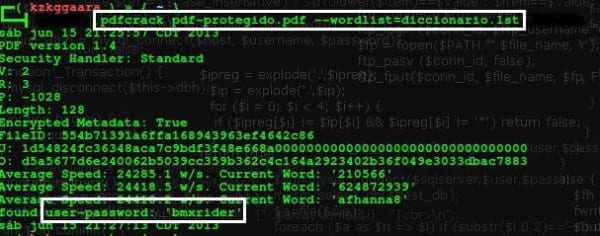
언제나처럼 유용하고 매우 유용합니다 😉
그건 그렇고,이 팁을 내 계정 어딘가에 저장하는 방법이 있습니까 ... 일종의 즐겨 찾기? "문제"의 순간을 뒤질 필요가 없도록? 하하하
1s 및 계속 makina
귀하의 의견에 감사드립니다 🙂
사실 ... 우리는 블로그에 그러한 시스템을 구현하지 않았습니다. 브라우저의 즐겨 찾기 또는 북마크에 URL을 저장할 수 있습니다. 그게 의미하는 바가 아니라는 것을 알고 있지만 ... 아무것도 생각할 수 없습니다. 그렇지 않으면 🙁
의견 주셔서 감사합니다 😀
답변 주셔서 감사합니다. 이제이를 수행하는 스크립트를 작성할 수 있습니다. 이미 einggggg xD를 사용하고 있습니다.
1s
나는 getpocket을 사용하여 전체 페이지를 저장하거나 Evernote를 사용하여 이와 같은 메모를 저장합니다 😛
우수한! 저기 은행에서 내가 암호를 잊어 버려서 읽을 수 없었고 지점에서 변경하기 위해 몇 시간을 낭비 할 시간이 없었다는 것을 은행에서 보낸 계좌 명세서가 있습니다. 나는이 프로그램을 "즉시보다 빨리"테스트 할 것이다.
이 포럼의 첫 번째 게시물이기도하므로 이번 기회에 그들을 축하합니다. 정말 마음에 듭니다!
귀하의 의견에 감사드립니다 🙂
계피에 대해 여기에서 읽으십시오 : https://blog.desdelinux.net/desdelinux-tambien-te-muestra-el-entorno-de-escritorio-que-usas-en-tus-comentarios/
사전을 사용하면 처리 속도가 훨씬 빨라지지만 암호가 있는지 100 % 확신 할 수 없으며 무차별 대입으로 시도 할 수 있으며 시간이 더 오래 걸립니다. 행운을 빕니다! 😀
아 로고가 어떻게 작동하는지 궁금해서 ... 크롬과 함께 크런치 방에 있는데 ... 어쨌든 ...
사용자 에이전트를 변경하는 것입니다.
그것을 설명하는 기사가 이미 있습니다.
좋은 팁. pdf를 읽고 잠금을 해제하는 방법을 모르는 많은 사용자가 있기 때문에이 프로그램이 Windows 용으로 포팅 되었으면합니다.
아주 좋은 …… winrar에서 작동하는 것을 모르십니까 ????
RAR 파일과 동일한 스크립트를 작성 중입니다 🙂
항상 감사합니다! : D!
그라시아.
Evince를 사용하는 Ubuntu에서 저는 PDF를 엽니 다 (비밀번호를 묻지 않았습니다). 암호가있는 경우 다른 이름으로 저장하면되고 새 PDF는 암호없이 저장됩니다. Windows 버전도 그렇습니다.
이 기능을 마지막으로 사용한 것은 6 개월 전과 같았지만 적어도 특정 버전의 PDF에서는 여전히 작동한다고 생각합니다.
XP
PDF 파일의 보호를 해제하는 것은 새 PDF에서 "인쇄"하는 것처럼 간단하지만 인쇄는 방지되지만 다음 단계에 따라 잠금을 해제 할 수 있습니다. http://cursohacker.es/desproteger-y-desbloquear-pdfs-guia-completa